لطالما كان نسخ ولصق النصوص من أفضل الميزات الموفرة للوقت على أجهزة الكمبيوتر والهواتف المحمولة. لكن آلية عمل هذه العملية تعتمد على الجهاز ونظام التشغيل المستخدم. لذلك، لطالما كان نسخ ولصق النصوص بين الأجهزة ذات أنظمة التشغيل المختلفة، مثل iPhone وWindows PC، مشكلة معقدة نسبيًا.
على وجه الخصوص، لا يحتوي نظاما iOS وWindows على ميزة مدمجة تتيح النسخ واللصق مباشرةً بين المنصتين. هذا يجعل مشاركة النصوص أكثر تعقيدًا من أنظمة التشغيل التي تعمل في نفس النظام.
سوف يرشدك هذا المقال إلى كيفية إجراء هذه العملية التي تبدو بسيطة ولكنها سرية بين iPhone وجهاز الكمبيوتر الذي يعمل بنظام Windows.
استخدام iCloud
أسهل طريقة هي الاستفادة من خدمة iCloud القوية لنسخ ولصق المحتوى بين المنصتين. هذه الطريقة بسيطة، ولا تتطلب تثبيت برامج إضافية. مع ذلك، هناك عيب يتطلب اتصالاً بالإنترنت وحساب iCloud.
كيفية القيام بذلك:
على الآيفون
انتقل إلى الإعدادات، وحدد اسم حسابك على iCloud من أعلى الواجهة، ثم اختر iCloud > إظهار الكل. تحقق من قسم الملاحظات لمعرفة ما إذا كانت ميزة المزامنة بين الأجهزة مفعلة، وإذا لم تكن كذلك، فقم بتفعيلها.
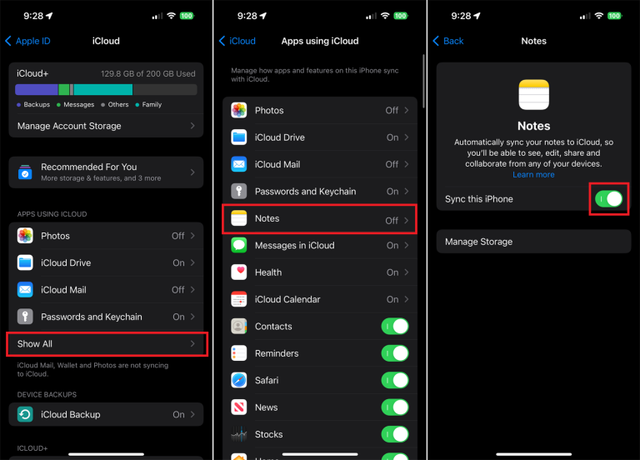
تمكين مزامنة تطبيق Notes على أجهزة متعددة
- افتح تطبيق الملاحظات.
- انسخ محتوى النص الذي تريد نقله.
- لصق النص في ملاحظة جديدة أو موجودة.
على جهاز كمبيوتر يعمل بنظام Windows
- انتقل إلى موقع iCloud (icloud.com) وقم بتسجيل الدخول باستخدام حساب iCloud الخاص بك.
- افتح تطبيق الملاحظات.
- افتح الملاحظة التي تحتوي على النص الذي تريد نسخه.
- حدد النص ثم اضغط على Ctrl + C.
- قم بلصق النص في التطبيق المطلوب على جهاز الكمبيوتر الخاص بك.
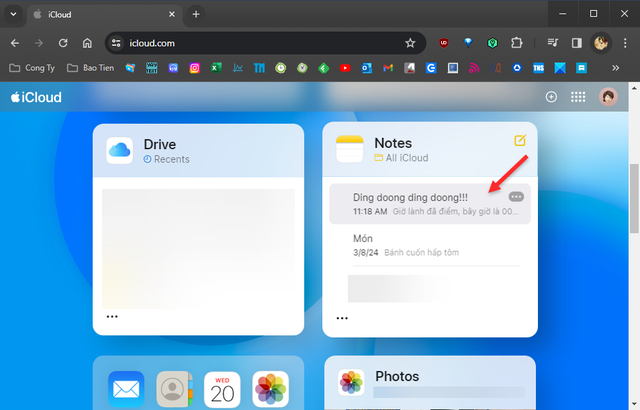
الوصول إلى تطبيق الملاحظات من واجهة الويب الخاصة بـ iCloud
استخدام تطبيق Microsoft OneNote
تعوّض هذه الطريقة عيوب iCloud، حيث تتيح لك العمل دون اتصال بالإنترنت، وتدعم العديد من تنسيقات النصوص. مع ذلك، ستحتاج إلى تثبيت تطبيق OneNote على كلا الجهازين، ولكن يكفي استخدام الإصدار المجاني منه لاستخدام ميزة النسخ واللصق.
كيفية القيام بذلك:
على الآيفون
- قم بتثبيت تطبيق OneNote من App Store.
- افتح OneNote وقم بتسجيل الدخول باستخدام حساب Microsoft الخاص بك.
- قم بإنشاء ملاحظة جديدة وأضف النص الذي تريد نقله.
على جهاز كمبيوتر يعمل بنظام Windows
- قم بتثبيت تطبيق OneNote من متجر Microsoft.
- افتح OneNote وقم بتسجيل الدخول باستخدام حساب Microsoft الخاص بك.
- افتح الملاحظة التي قمت بإنشائها على جهاز iPhone الخاص بك.
- حدد النص ثم اضغط على Ctrl + C.
- قم بلصق النص في التطبيق المطلوب على جهاز الكمبيوتر الخاص بك.
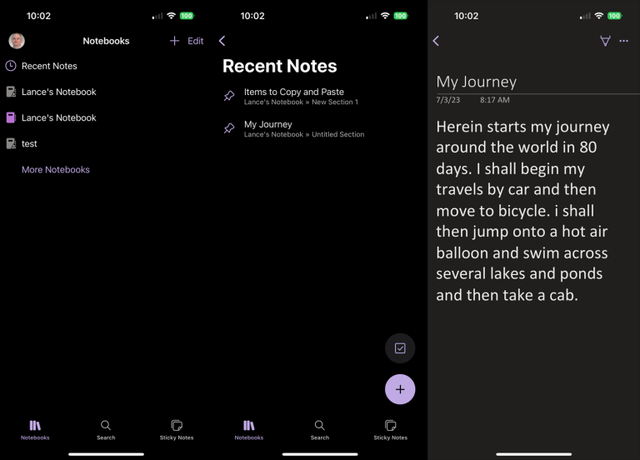
نسخ المحتوى من تطبيق Microsoft One Notes
باستخدام الطريقتين الموضحتين في هذه المقالة، يمكنك بسهولة نسخ ولصق النصوص بين iPhone وجهاز الكمبيوتر الذي يعمل بنظام Windows في أي وقت. اختر الطريقة الأنسب لاحتياجاتك.
بالإضافة إلى ذلك، هناك أيضًا بعض التطبيقات الأخرى التابعة لجهات خارجية والتي تدعم أيضًا النسخ/اللصق بين iPhone والكمبيوتر الشخصي، مثل Google Keep، وEvernote، وDropbox Paper…
[إعلان 2]
رابط المصدر


![[صورة] حرفة نسج قبعة حصان فو جيا الفريدة](https://vphoto.vietnam.vn/thumb/1200x675/vietnam/resource/IMAGE/2025/10/10/1760084018320_ndo_br_01-jpg.webp)
![[صورة] افتتاح مهرجان الثقافة العالمي في هانوي](https://vphoto.vietnam.vn/thumb/1200x675/vietnam/resource/IMAGE/2025/10/10/1760113426728_ndo_br_lehoi-khaimac-jpg.webp)
![[صورة] مدينة هوشي منه تتزين بالأعلام والزهور عشية انعقاد المؤتمر الحزبي الأول للفترة 2025-2030](https://vphoto.vietnam.vn/thumb/1200x675/vietnam/resource/IMAGE/2025/10/10/1760102923219_ndo_br_thiet-ke-chua-co-ten-43-png.webp)


































































































تعليق (0)